ps里怎么做线条效果 ps线条绘制技巧( 二 )
文章插图
第3步
如果要为虚线创建自己的预设,请单击“ 更多选项 …”可以为虚线创建自定义预设
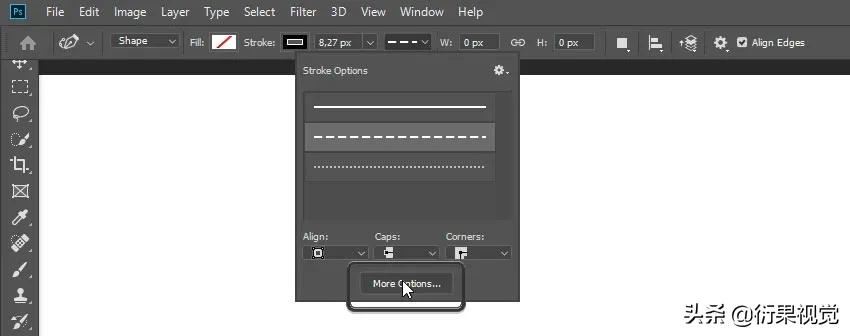
文章插图
第4步
…并调整设置 。单击“ 保存”以保存预设以供以后使用 。
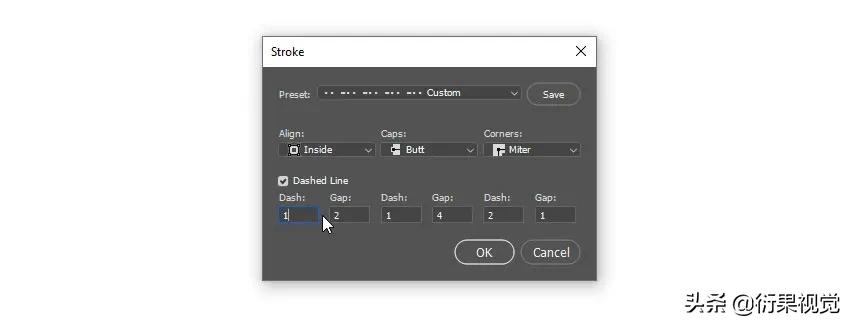
文章插图
绘制黑线
第1步
如果您想知道如何在Photoshop中绘制黑色线条,则对所有颜色都一样 。要使用“ 画笔”工具(B)或其他工具在“ 像素”模式下绘制任何颜色的线条,请在“ 颜色”面板中调整颜色 。
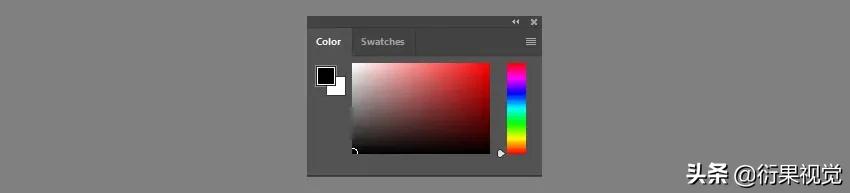
文章插图
第2步
如果您希望使用“ 弯曲笔”工具(P)或“ Shape e”模式中的任何其他工具,请在“ 描边”面板中调整颜色,即使在绘制线条后也可以执行此操作 。

文章插图
绘制粗线
第1步
如果您想知道如何在Photoshop中绘制粗线,则有两个选择:或者使用方括号([),(])来增加要绘制的画笔的大小…
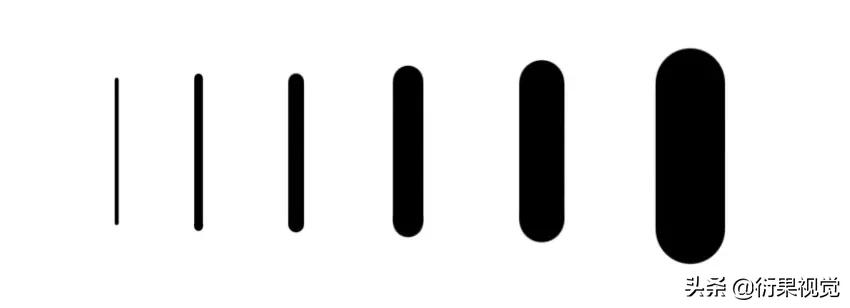
文章插图
第2步
…,或者,如果您处于“形状”模式,则只需在设置中设置“描边”的粗细即可 。

文章插图
绘制45度线
第1步
但是,如何在Photoshop中绘制45度线或与此相关的任何其他角度?诀窍是:使用“ 旋转视图工具(R)” 。
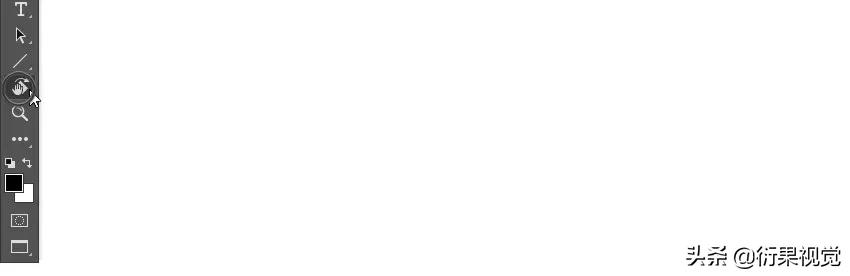
文章插图
第2步
在“ 旋转角度”字段中输入角度,然后按Enter 。
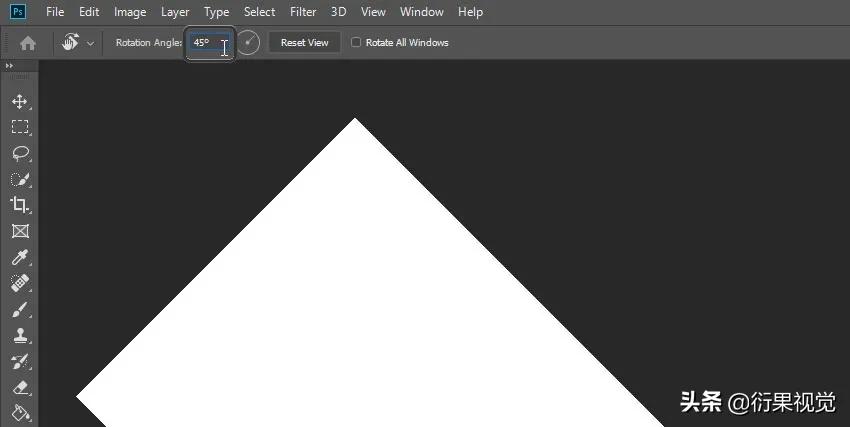
文章插图
第3步
现在只需画一条直线 。
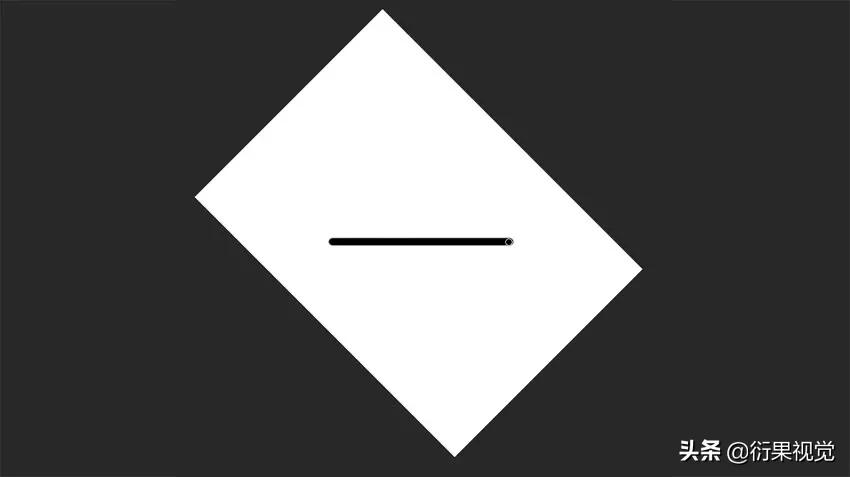
文章插图
第4步
按Esc键返回默认视图,并以正确的角度查看线 。
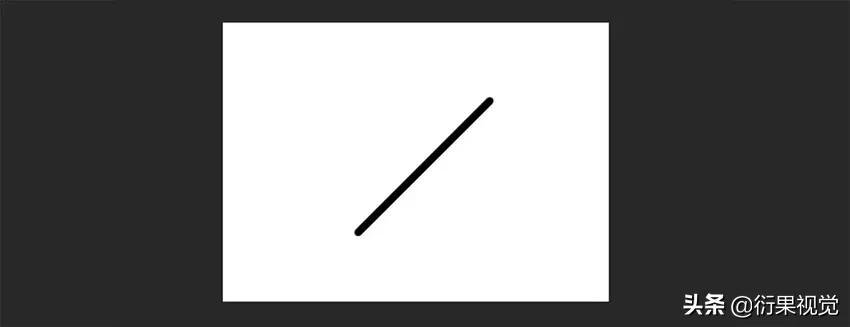
文章插图
至此就结束了!推荐:PS基础核心功能(视频教程)
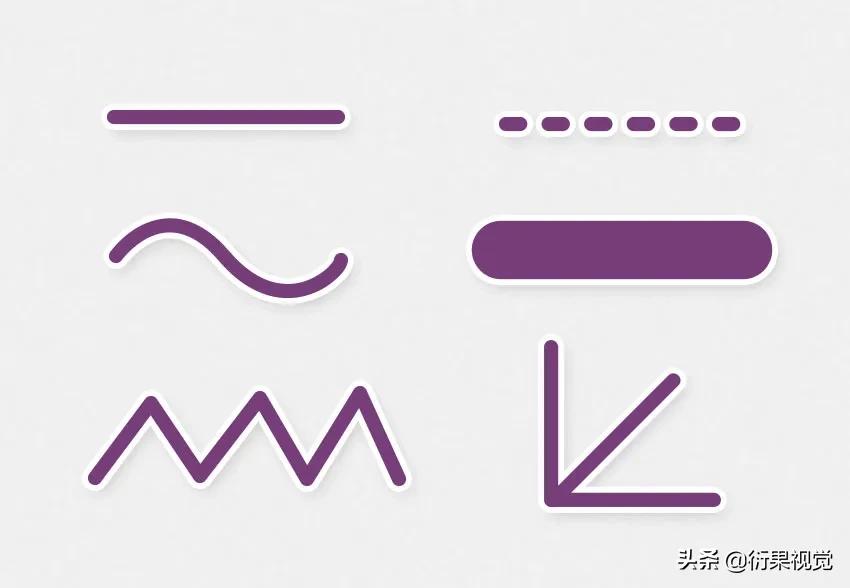
文章插图
推荐阅读
- pro14|开学倒计时,你的开学新装备选好了吗?这里有款笔记本电脑在召唤
- 一眼就爱上的微信头像!|头像| 微信
- 电竞版|敢于跟iPhone叫板!Redmi K50电竞版的底气究竟在哪里?
- usb接口|功能强大,做工优秀的笔记本伴侣、奥睿科Type-C带硬盘盒扩展坞CDH-9N
- 宋pro|到底有啥不同?宋Pro DM-i/宋Plus DM-i应该怎么选
- 钛媒体、财经、市场、科技、商业、一级市场、二级市场|【华楠直播间第49期】冬奥怎么看③:北京“老炮儿”的冰球梦
- 32的裤子是L还是XL 裤子32码是多大
- 千牛开店怎么上架商品 千牛怎么上架商品
- 拼多多开店多久可以上传视频 拼多多怎么上传视频
- 京东怎么注销实名认证 怎么注销京东账号











